Page 1
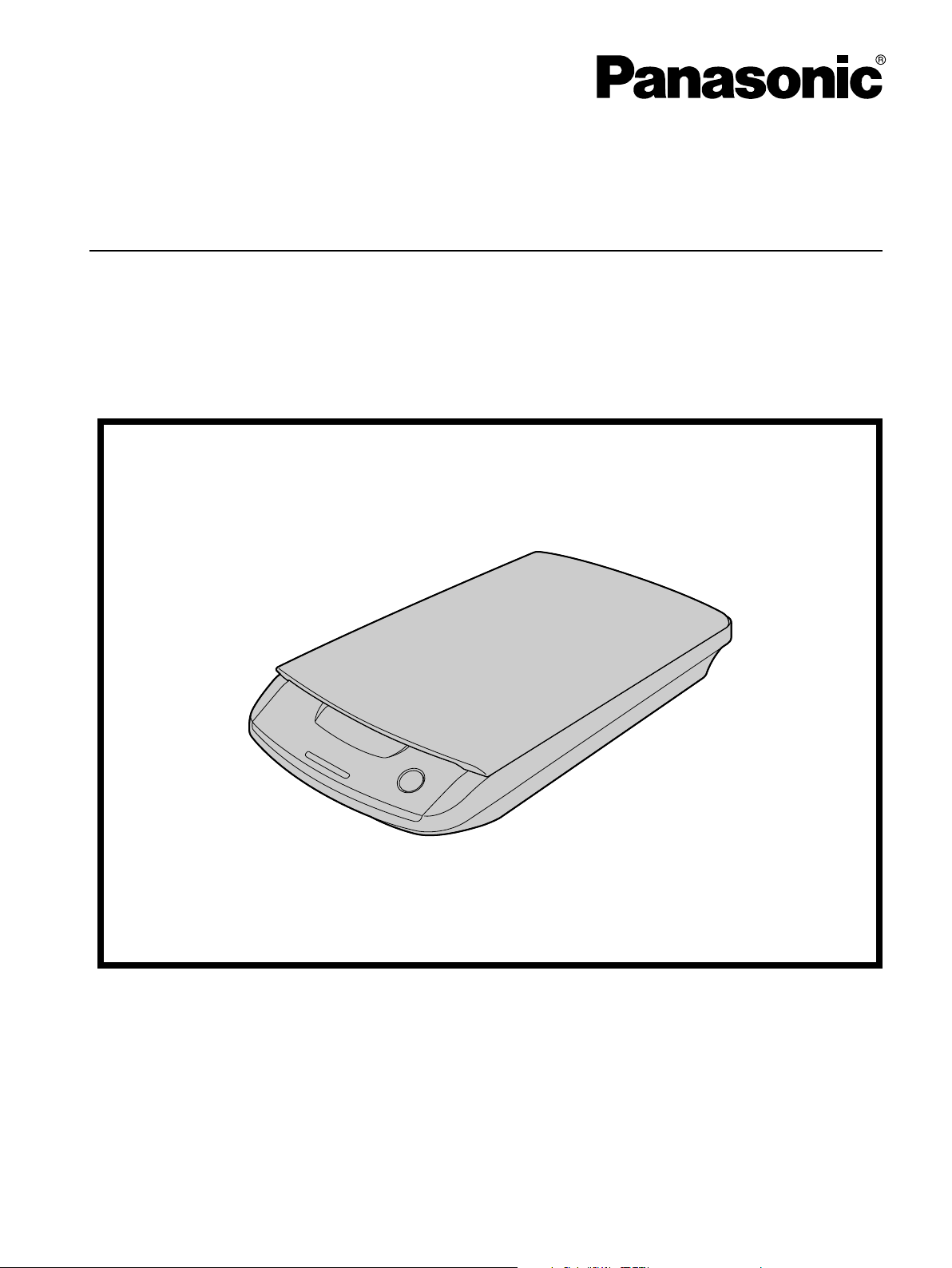
Modellbez. KV-SS080
Bedienungsanleitung
Flachbett-Scanner
Dieses Handbuch enthält Informationen zur Installation und Bedienung des Geräts.
Bitte lesen Sie dieses Handbuch, bevor Sie das Gerät installieren.
Bitte lesen Sie dieses Handbuch sorgfältig durch und bewahren Sie es zur späteren Referenz an einem sicheren
Ort auf.
Page 2
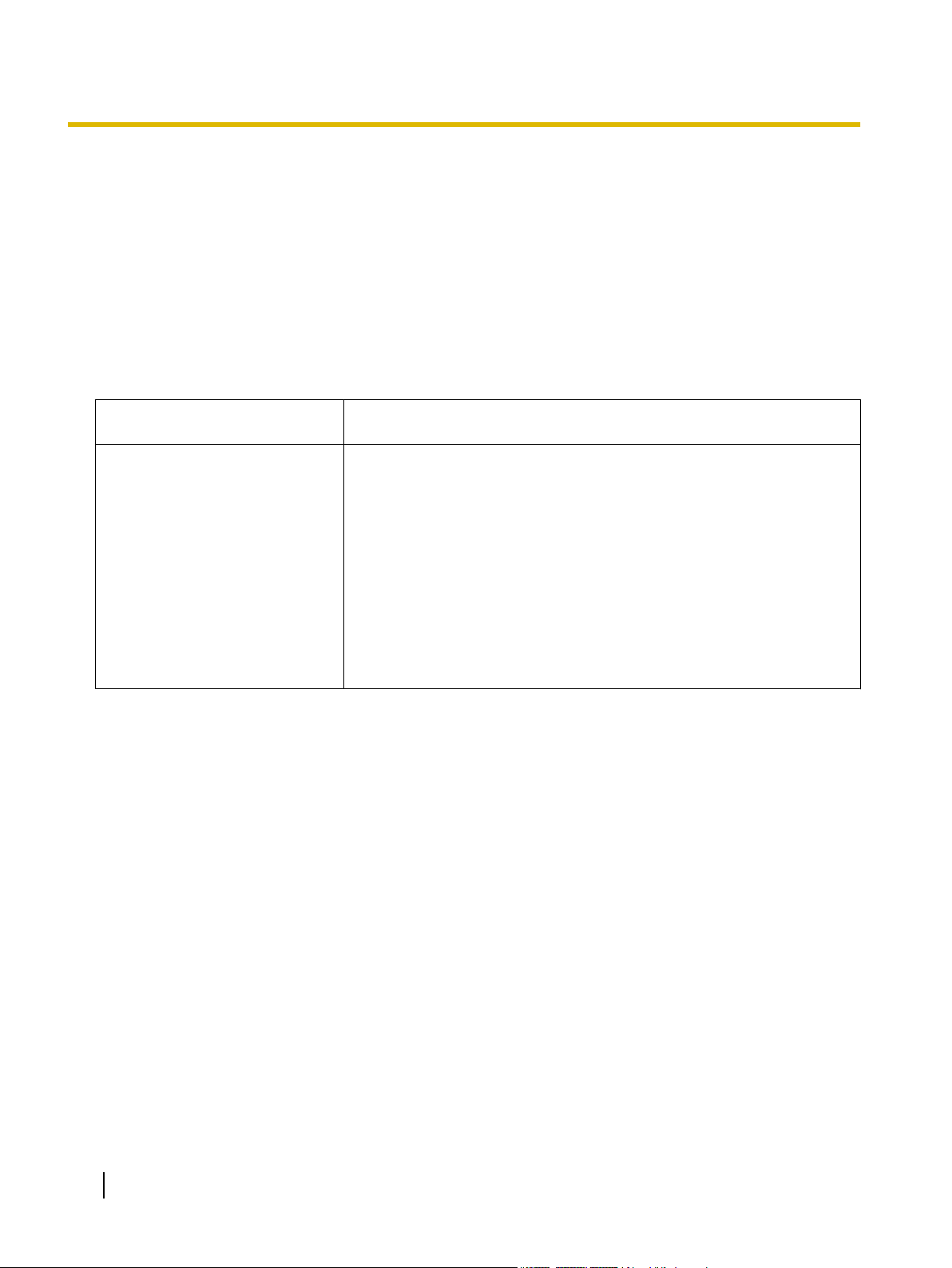
Einleitung
Einleitung
Vielen Dank, dass Sie sich für den Kauf eines Panasonic Flachbett-Scanners entschieden haben.
Dieses Gerät ist ein Scanner*1-Systemzubehör. Zur Verwendung des Geräts müssen sowohl das Gerät
als auch ein kompatibler Scanner an den verwendeten Computer angeschlossen sein.
*1
Außer bei Modellen mit eingebautem Flachbett.
Dokumentation
Neben dem vorliegenden Handbuch sind 3 Software-Handbücher im Lieferumfang enthalten.
Bedienungsanleitung
(dieses Handbuch)
Die Bedienungsanleitung enthält Hinweise und Erläuterungen zur Installation und zu Teilen, Bedienung, Funktionen und Wartung des Geräts.
Software-Handbücher
(elektronische Dokumentation)
• PIE-Handbuch
Erläutert die Einstellung der Funktionen von PIE (Panasonic Image
Enhancement Technology), die Sie in den ISIS oder TWAIN Treibern
vornehmen können.
• RTIV-Handbuch
Erläutert die Funktionen von und Einstellungen für RTIV (Reliable
Throughput Imaging Viewer). (Sie können diese Anleitung lesen, indem Sie in RTIV die Schaltfläche für die Hilfe anklicken.)
• Handbuch für das Benutzer-Dienstprogramm
Erläutert die Benutzung des Benutzer-Dienstprogramms, mit dessen
Hilfe die Gerätewartung ausgeführt wird. (Sie können diese Anleitung
lesen, indem Sie im Benutzer-Dienstprogramm die Schaltfläche für
die Hilfe anklicken.)
• Die elektronische Dokumentation befindet sich auf der im Lieferumfang enthaltenen CD-ROM. Genauere
Hinweise zum Anzeigen der Dokumentation finden Sie unter "Anzeigen der elektronischen
Dokumentation" (Seite 18).
Abkürzungen
• Windows
• Windows
Windows 2000 genannt).
• Windows
genannt).
• Windows Vista
Windows Vista genannt).
®
bezieht sich auf das Betriebssystem Microsoft® Windows® (nachfolgend Windows genannt).
®
2000 bezieht sich auf das Betriebssystem Microsoft® Windows® 2000 (nachfolgend
®
XP bezieht sich auf das Betriebssystem Microsoft® Windows® XP (nachfolgend Windows XP
®
bezieht sich auf das Betriebssystem Microsoft® Windows Vista® (nachfolgend
2 Bedienungsanleitung
Page 3
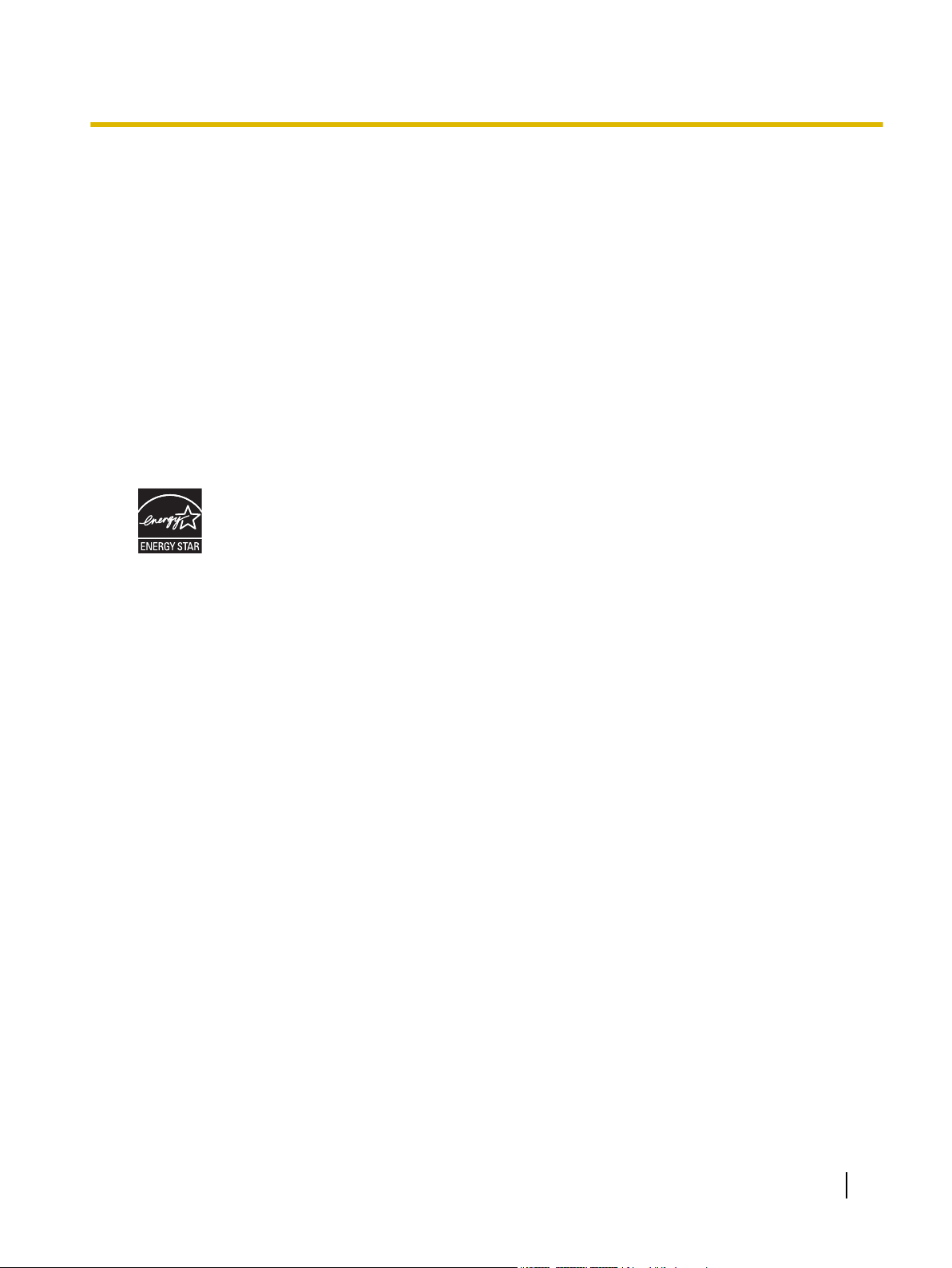
Warenzeichen
• Microsoft, Windows und Windows Vista sind entweder eingetragene Warenzeichen oder Warenzeichen
der Microsoft Corporation in den Vereinigten Staaten von Amerika und/oder anderen Ländern.
• ISIS, MultiStream und QuickScan Pro sind eingetragene Warenzeichen oder Warenzeichen von EMC
Corporation.
• IBM und AT sind Marken der International Business Machines Corporation in den USA oder anderen
Ländern oder beiden.
• Pentium ist ein Warenzeichen der Intel Corporation in den Vereinigten Staaten und in anderen Ländern.
• Adobe und Reader sind eingetragene Warenzeichen oder Warenzeichen von Adobe Systems
Incorporated in den Vereinigten Staaten und/oder anderen Ländern.
• Alle anderen hier erwähnten Marken sind Eigentum ihrer jeweiligen Inhaber.
Das internationale ENERGY STAR Programm
Als Partner des ENERGY STAR® Programms hat Panasonic Sorge dafür getragen, dass
dieses Produkt die Energieeffizienz-Richtlinien des ENERGY STAR Programms erfüllt.
Einleitung
Bedienungsanleitung 3
Page 4
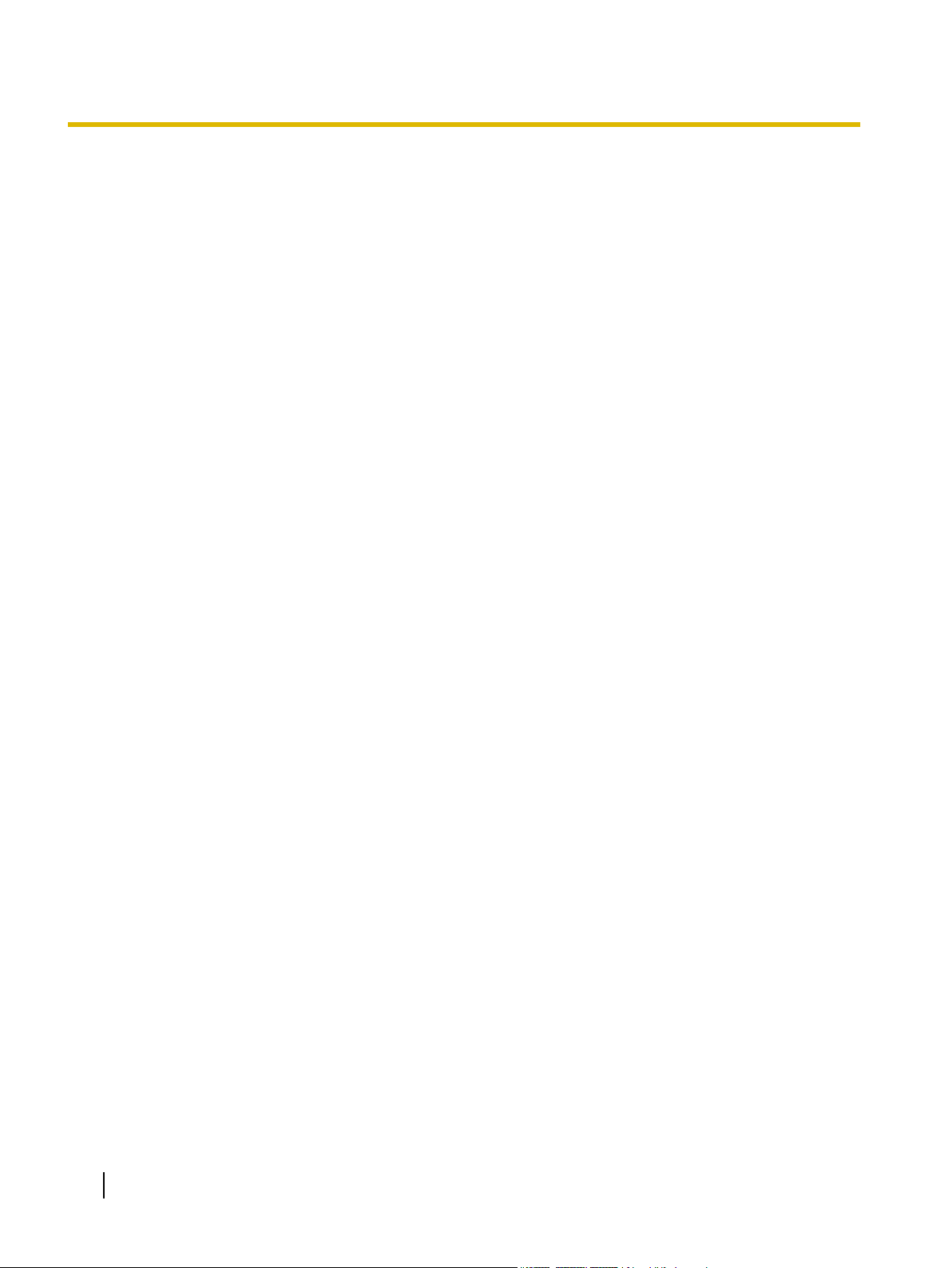
Einleitung
Anforderungen der Federal Communications Commission (nur für die USA)
Dieses Gerät wurde getestet und entspricht den Grenzwerten für digitale Geräte der Klasse B gemäß Teil 15
der FCC-Richtlinien. Diese Grenzwerte wurden für einen angemessenen Schutz gegen Radiostörstrahlungen
bei Betrieb in Wohnumgebungen entwickelt. Dieses Gerät kann Radiofrequenzenergie erzeugen, verwenden
und ausstrahlen, und wenn es nicht gemäß der Anleitung verwendet wird, kann es zu Radiostörstrahlungen
bei Funkübertragungen kommen.
Jedoch kann nicht garantiert werden, dass bei bestimmten Installationen keine Störungen auftreten. Wenn
das Gerät den Radio- oder Fernsehempfang stört, was sich leicht durch ein- und ausschalten des Geräts
feststellen lässt, sollte der Benutzer versuchen, die Störungen durch eine oder mehrere der folgenden
Maßnahmen zu beheben:
• Die Empfangsantenne neu ausrichten oder an einem anderen Ort aufstellen.
• Den Abstand zwischen Gerät und Empfänger vergrößern.
• Das Gerät an einen anderen Stromkreis anschließen als den, an den der Empfänger angeschlossen ist.
• Wenden Sie sich an Ihren Händler oder einen erfahrenen Radio-/Fernsehtechniker.
• Der Benutzer kann nützliche Informationen in der Broschüre "Something About Interference" (Hinweise zu
Störstrahlung) finden, die bei der örtlichen FCC-Niederlassung erhältlich ist.
FCC-Warnung: Um sicherzustellen, dass die FCC-Emissionsgrenzwerte eingehalten werden, muss der
Benutzer zum Anschluss an den Hostcomputer das empfohlene geschirmte Schnittstellenkabel verwenden.
Außerdem führt jede nicht autorisierte Änderung an diesem Gerät zum Erlöschen der Betriebserlaubnis für
dieses Gerät.
FCC-Konformitätserklärung
Handelsname: Panasonic
Modellnummer: KV-SS080
Verantwortlich: Panasonic Corporation of North America
One Panasonic Way
Secaucus, NJ 07094 USA
Telefonnr.: 1-800-726-2797
Das Gerät entspricht Teil 15 der FCC-Richtlinien.
Der Betrieb unterliegt folgenden Bedingungen:
(1) Das Gerät darf keine Störstrahlung verursachen und
(2) das Gerät muss empfangene Störstrahlung akzeptieren, einschließlich Störstrahlung, die unbeabsich-
tigten Betrieb verursachen kann.
Für Benutzer in der BRD (Nur für Deutschland)
• Maschinenlärminformations-Verordnung - 3. GPSGV, der höchste Schalldruckpegel beträgt ≤ 70 dB(A)
oder weniger gemäss EN ISO 7779.
• Das Gerät ist nicht für die Benutzung am Bildschirmarbeitsplatz gemäß BildscharbV vorgesehen.
4 Bedienungsanleitung
Page 5
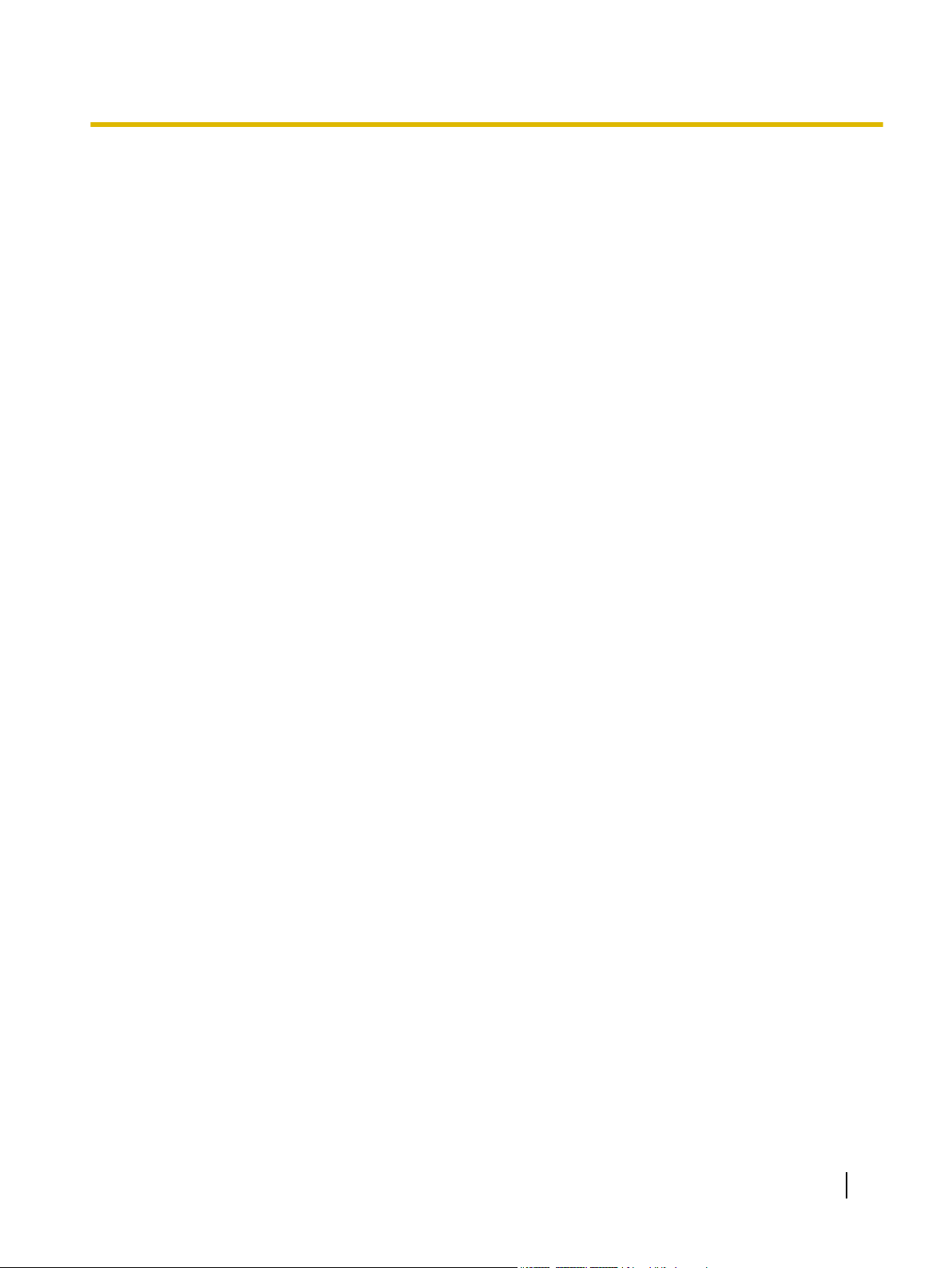
Inhaltsverzeichnis
Bevor Sie beginnen ..................................................................................6
Für Ihre Sicherheit ............................................................................................................6
Sicherheitsinformationen (nur für Großbritannien und Nordirland) ............................9
Vorsorgemaßnahmen .....................................................................................................10
Installation ..............................................................................................12
Im Lieferumfang enthaltenes Zubehör ..........................................................................12
Anordnung der Bedienelemente ....................................................................................12
LEDs .................................................................................................................................13
Das Gerät installieren .....................................................................................................14
Software installieren .......................................................................................................16
Systemvoraussetzungen ................................................................................................16
Inhalt der CD-ROM .........................................................................................................16
Installation der Software .................................................................................................17
Deinstallation der Software ............................................................................................18
Anzeigen der elektronischen Dokumentation ..............................................................18
Anzeigen der Handbücher von der CD-ROM .................................................................18
Anzeigen von auf dem Computer installierten Handbüchern .........................................19
Deinstallation der Handbücher .......................................................................................19
Inhaltsverzeichnis
Bedienung ...............................................................................................20
Einschalten des Geräts ..................................................................................................20
Dokumente scannen .......................................................................................................21
Verändern der Hintergrundfarbe ...................................................................................24
Umdrehen des Flachbett-Blatts ......................................................................................24
Pflege und Instandhaltung ....................................................................28
Reinigung des Geräts .....................................................................................................28
Anhang ....................................................................................................30
Fehlerbehebung ..............................................................................................................30
Hinweise zum Wiederverpacken ....................................................................................32
Technische Daten ...........................................................................................................34
Stichwortverzeichnis...................................................................................35
Bedienungsanleitung 5
Page 6
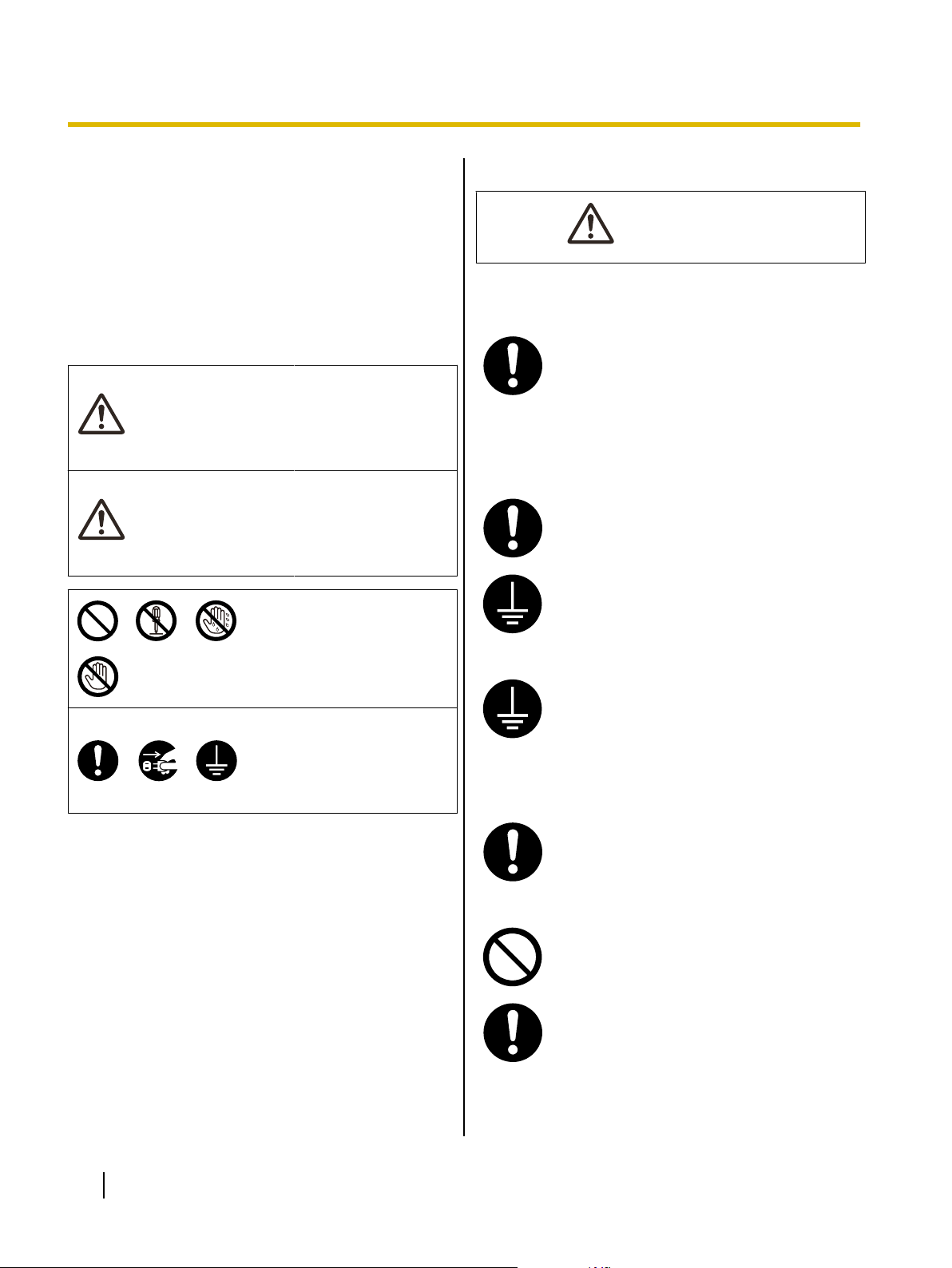
W ARNUNG
VORSICHT
W ARNUNG
Bevor Sie beginnen
Bevor Sie beginnen
Für Ihre Sicherheit
Um schwere Verletzungen und Verletzungen mit
Todesfolge zu vermeiden, sollten Sie diesen Abschnitt
vor der Verwendung des Gerätes aufmerksam
durchlesen, um den sachgemäßen und sicheren
Betrieb des Gerätes zu gewährleisten.
• Dieser Abschnitt erklärt die grafischen
Symbole, die in dieser Anleitung verwendet
werden.
Weist auf eine potenzielle Gefahr hin,
die zu schweren Verletzungen oder Tod
führen kann.
Kennzeichnet Gefahrenquellen, die zu
leichteren Verletzungen oder Geräteschäden führen können.
Diese Symbole weisen Bediener auf spezifische Bedienverfahren hin, die vermieden werden müssen.
Diese Symbole weisen Bediener auf spezifische Bedienverfahren hin, die betont
werden müssen, um das Gerät sicher zu betreiben.
Für Benutzer
Netz- und Bodenanschluss
Die Stromquellenspannung dieses Gerätes ist auf dem Typenschild abzulesen.
Schließen Sie das Gerät nur an einen Netzausgang mit der korrekten Spannung an.
Wenn Sie ein Kabel mit einer nicht spezifizierten Stromstärke verwenden, kann das
Gerät oder der Stecker Rauch abgeben
oder sich stark erhitzen.
Beim Verwenden dieses Produkts sollten
Sie eine Stromquelle in der Nähe des Gerätes verwenden, die leicht zugänglich ist.
Zum sicheren Betrieb muss das mitgelieferte Netzkabel an eine Standardsteckdose angeschlossen werden, die durch die
normalen Leitungen ausreichend geerdet
ist.
Der einwandfreie Betrieb des Gerätes bedeutet nicht zwingend, dass die Steckdose
geerdet und die Installation ganz sicher ist.
Zu Ihrer eigenen Sicherheit sollten Sie sich
bei Zweifeln über die ausreichende Erdung
der Steckdose an einen qualifizierten
Elektriker wenden.
6 Bedienungsanleitung
Lässt sich der Stecker nicht an die Steckdose anschließen, wenden Sie sich an einen anerkannten Elektriker, um die Steckdose durch eine geerdete Steckdose zu ersetzen.
Verwenden Sie den Erdungsstecker (und
keinen z. B. Konversionsstecker).
Stecken Sie das Netzkabel fest in den
AC-Adapter, und schließen Sie das Netzkabel an die Wechselstromquelle an. Unsachgemäßes Anschließen kann zu Bränden oder elektrischen Schlägen führen.
Page 7
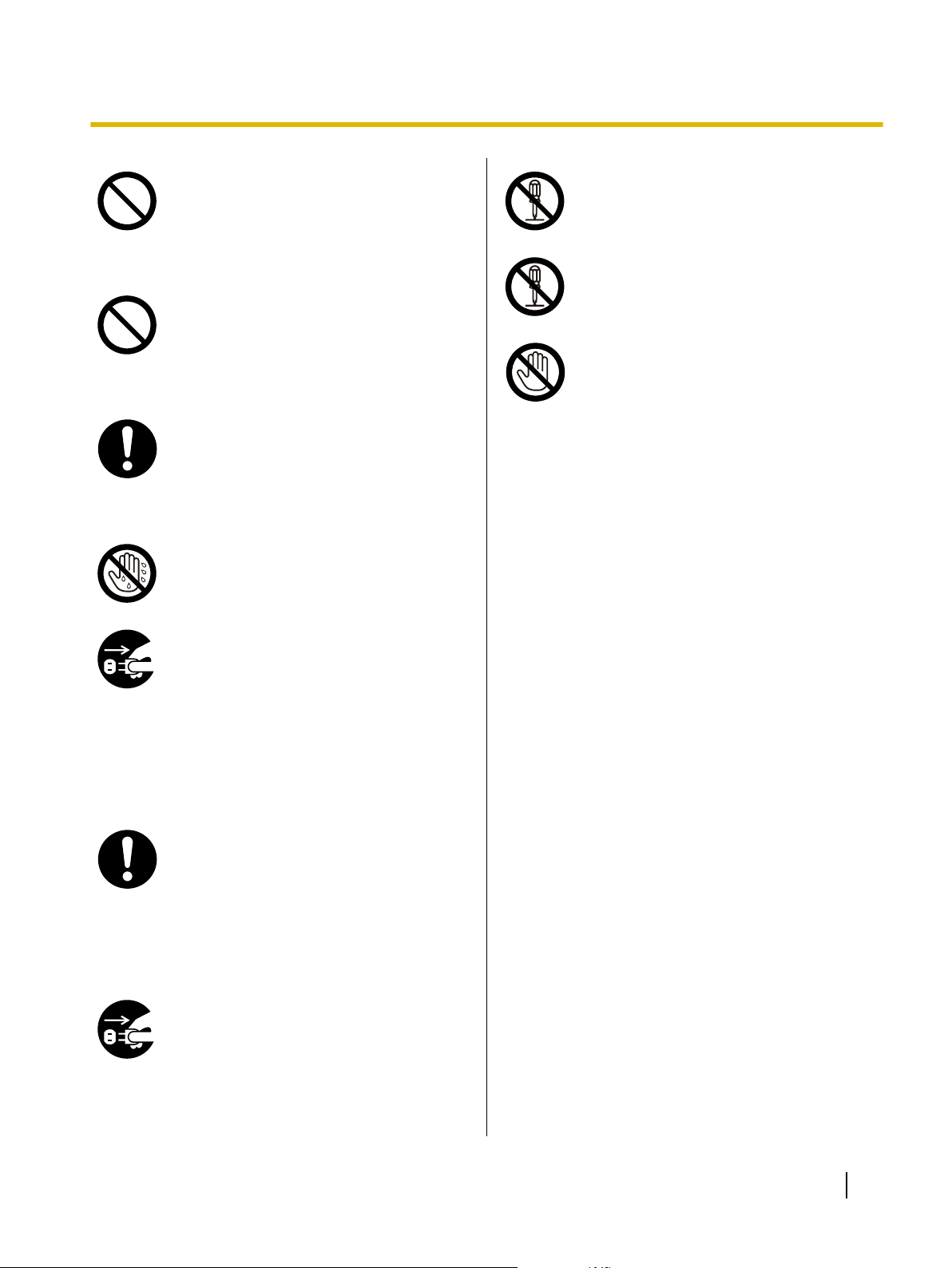
Bevor Sie beginnen
Vermeiden Sie Ziehen, Biegen oder
Scheuern des Netzkabels, Steckers oder
AC-Adapters sowie das Ablegen von Gegenständen.
Ein beschädigtes Netzkabel kann zu Bränden oder elektrischen Schlägen führen.
Versuchen Sie nicht, das Netzkabel, den
Stecker oder den AC-Adapter zu reparieren. Wenn das Netzkabel oder der Stecker
in irgendeiner Weise beschadigt ist, wenden Sie sich an einen autorisierten Servicedienst, um ein Ersatzkabel zu erhalten.
Stellen Sie sicher, dass die Steckerverbindung staubfrei ist. In einer feuchten Umgebung kann ein verschmutzter Stecker eine
beträchtliche Menge Strom aufnehmen,
die Hitze erzeugen und nach längerer Zeit
zu Bränden führen kann.
Berühren Sie den Stecker oder AC-Adapter niemals mit nassen Händen.
Es besteht die Gefahr eines elektrischen
Schlages.
Stellen Sie den Betrieb unverzüglich ein,
falls das Gerät Rauch oder übermäßige
Wärme entwickelt, einen ungewöhnlichen
Geruch oder ungewöhnliche Geräusche
abgibt. Unter derartigen Bedingungen besteht die Gefahr von Brand oder elektrischem Schlag. Schalten Sie das Gerät unverzüglich aus, trennen Sie das Netzkabel
ab, und wenden Sie sich zwecks Reparatur
an Ihren Fachhändler.
Versuchen Sie nicht, das Gehäuse zu öffnen und das Gerät selbst zu reparieren.
Wenden Sie sich zwecks Reparatur an Ihren Fachhändler.
Versuchen Sie nicht, das Gerät oder Teile
zu modifizieren. Änderungen oder Modifizierungen können einen Brand oder elektrischen Schlag verursachen.
Berühren Sie das Gerät, den Stecker oder
AC-Adapter während eines Gewitters
nicht. Es besteht die Gefahr eines elektrischen Schlages.
Ziehen Sie immer direkt den Stecker heraus, ziehen Sie nicht am Kabel. Durch Ziehen des Kabels können Beschädigungen
entstehen, die einen Brand oder elektrischen Schlag verursachen können.
Vorsichtsmaßnahmen
Wenn Wasser in das Gerät gelangt, schalten Sie das Gerät sofort aus, und ziehen
Sie den Netzstecker heraus. Wenden Sie
sich zwecks Reparatur an Ihren Fachhändler. Die Verwendung des verschmutzten
Gerätes kann einen Brand oder elektrischen Schlag verursachen.
Bedienungsanleitung 7
Page 8
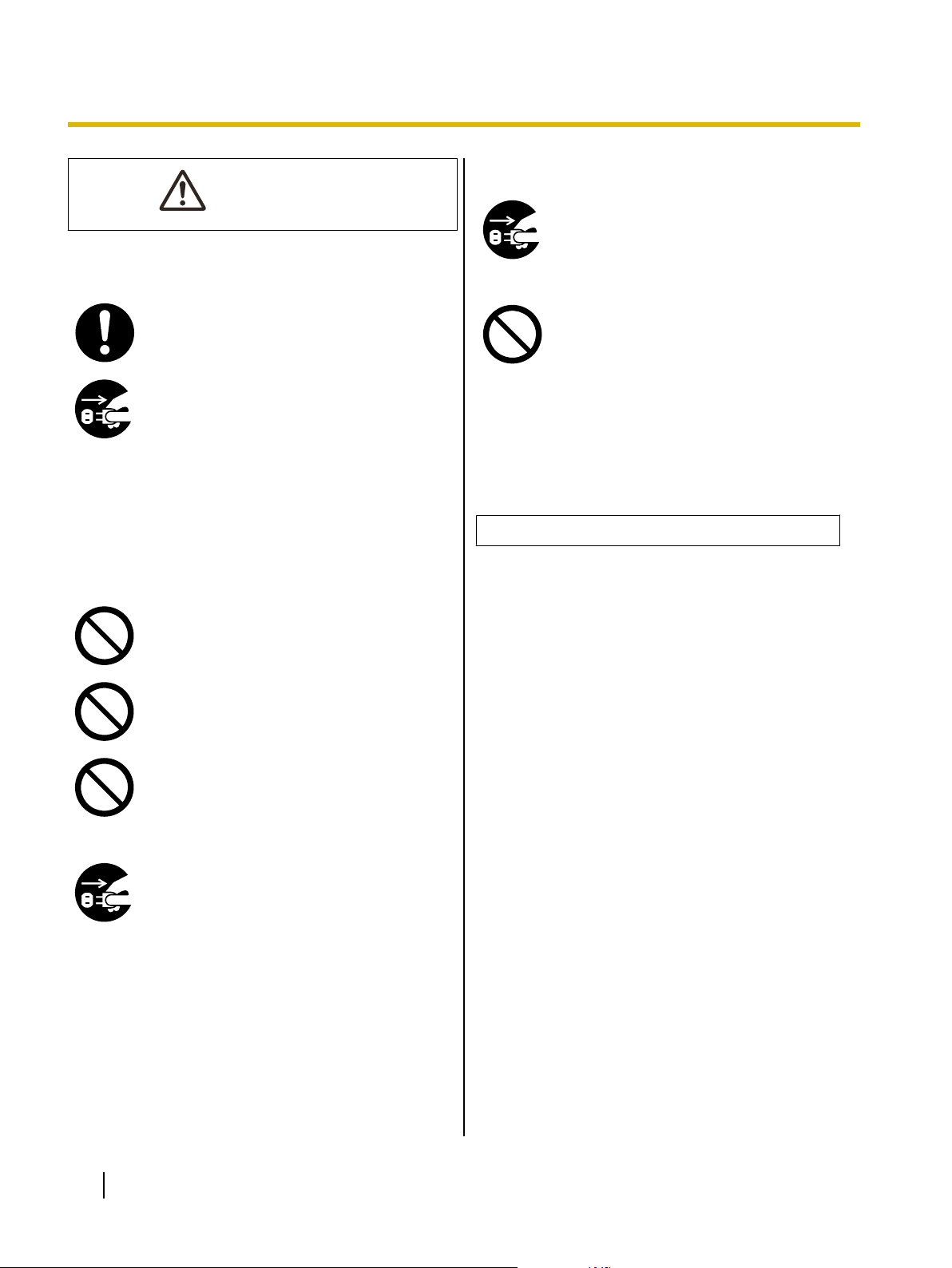
VORSICHT
Bevor Sie beginnen
Stromversorgung
Verwenden Sie das Gerät nur mit dem mitgelieferten Netzkabel und AC-Adapter.
Wenn das Gerät über einen längeren Zeitraum nicht verwendet wird, schalten Sie es
aus, und ziehen Sie den Netzstecker heraus. Wenn ein angeschlossenes Gerät
über einen längeren Zeitraum nicht verwendet wird, kann eine beschädigte Isolierung einen elektrischen Schlag, Leckstrom
oder Brand verursachen.
Vorsichtsmaßnahmen
Wenn das Gerät umgefallen ist oder beschädigt wurde, schalten Sie es aus, und
ziehen Sie das Netzkabel heraus. Andernfalls besteht die Gefahr von Brand oder
elektrischem Schlag.
Stellen Sie keine Flüssigkeitsbehälter oder
schweren Gegenstände auf das Gerät.
Ein versehentliches Eindringen von Flüssigkeiten in das Gerät kann zu schweren
Beschädigungen führen. Schalten Sie das
Gerät in diesem Fall aus, ziehen Sie das
Netzkabel heraus und wenden Sie sich
zwecks Reparatur an Ihren Fachhändler.
KLASSE 1 LED-PRODUKT
Aufstellung und Transport
Stellen Sie das Gerät nicht auf einer unstabilen Unterlage auf.
Um Brand oder elektrischen Schlag zu vermeiden, darf das Gerät weder Regen noch
sonstiger Feuchtigkeit ausgesetzt werden.
Stellen Sie das Gerät nicht in einer feuchten oder staubigen Umgebung auf.
Längerer Betrieb unter diesen Bedingungen kann einen Brand oder elektrischen
Schlag verursachen.
Beim Transport des Gerätes ziehen Sie
den Netzkabel aus der Steckdose. Wenn
das Gerät bei eingestecktem Netzkabel bewegt wird, kann das Netzkabel beschädigt
werden, was einen Brand oder elektrischen
Schlag verursachen kann.
8 Bedienungsanleitung
Page 9
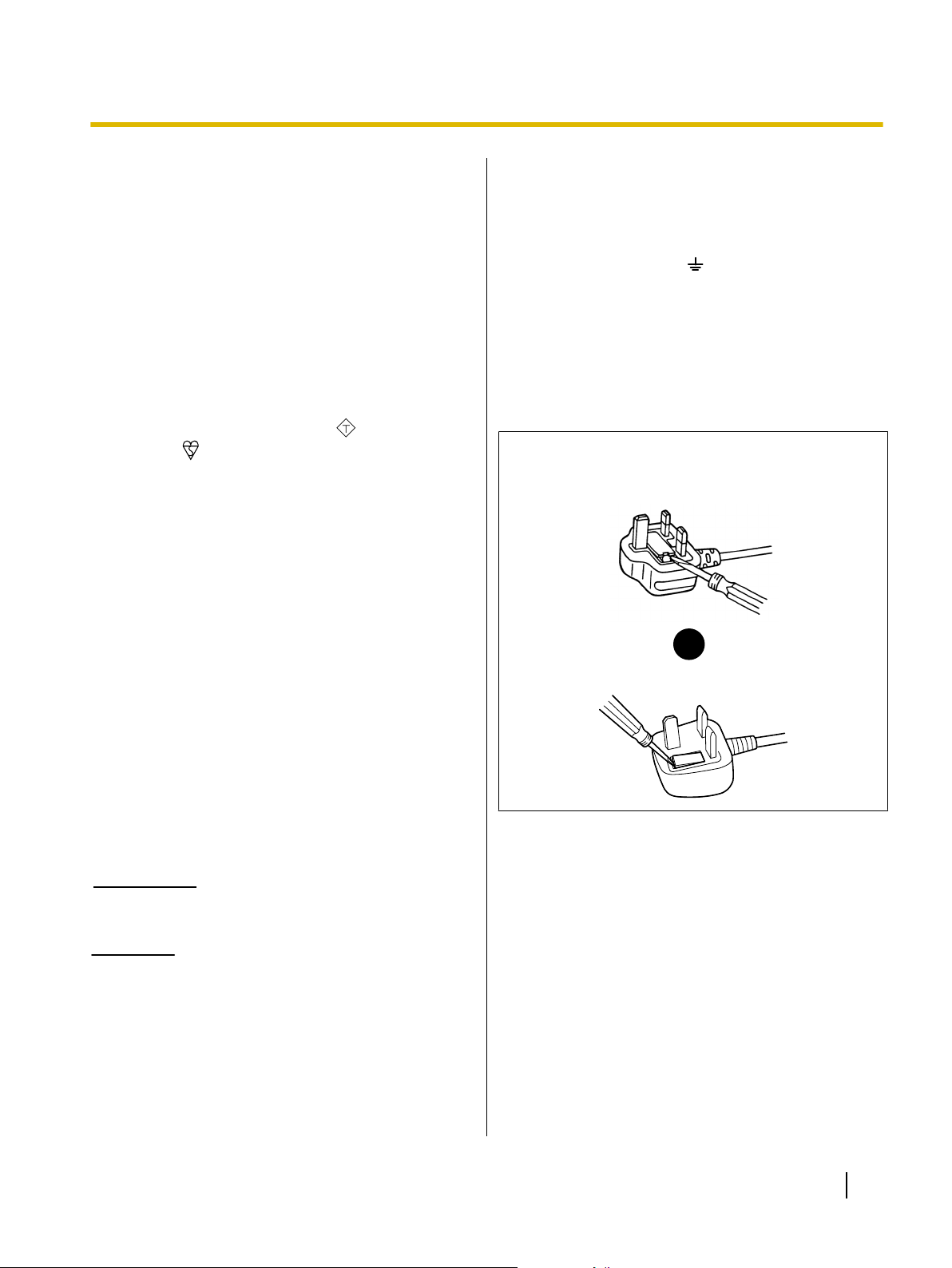
ASA
WARNUNG
WICHTIG
oder
Bevor Sie beginnen
Sicherheitsinformationen (nur für Großbritannien und Nordirland)
Das Gerät wird zu Ihrer Sicherheit mit einem dreipoligen
Formstecker geliefert.
Im Stecker befindet sich eine 5-A-Sicherung. Wenn die
Sicherung ersetzt werden muss, darf nur eine
Sicherung verwendet werden, die eine Belastbarkeit
von 5 A besitzt und von ASTA oder BSI gemäß der
Norm BS1362 zugelassen ist. Kontrollieren Sie, ob die
Sicherung mit dem ASTA-Zeichen
BSI-Zeichen gekennzeichnet ist. Wenn die
Sicherungsabdeckung des Steckers entfernt werden
kann, müssen Sie nach dem Ersetzen der Sicherung
die Abdeckung wieder anbringen. Der Stecker darf
nicht ohne Sicherungsabdeckung verwendet werden.
Ein Ersatz für die Sicherungsabdeckung ist bei Ihrem
lokalen Panasonic-Händler erhältlich.
FALLS DER FORMSTECKER NICHT AN IHRE
NETZSTECKDOSE ANGESCHLOSSEN WERDEN
KANN, MÜSSEN SIE DIE SICHERUNG ENTFERNEN
UND DEN STECKER ABSCHNEIDEN UND SICHER
ENTSORGEN.
WENN DER ABGESCHNITTENE STECKER AN EINE
13-A-STECKDOSE ANGESCHLOSSEN WIRD,
BESTEHT EINE GROSSE GEFAHR EINES
ELEKTRISCHEN SCHLAGES.
Wenn ein neuer Stecker angebracht wird, so muss der
nachstehende Kabelcode beachtet werden. Bei
Zweifeln wenden Sie sich an einen qualifizierten
Elektriker.
oder dem
Falls die Kabelfarben dieses Gerätes nicht mit den
Kabelfarben Ihres Steckers übereinstimmen, müssen
Sie wie folgt vorgehen.
Das grün und gelb gekennzeichnete Kabel muss an der
mit "E", dem Erde-Symbol oder der grün bzw. grün
und gelb gekennzeichneten Steckerklemme
angeschlossen werden.
Das blaue Kabel muss an der mit "N" oder schwarz
gekennzeichneten Steckerklemme angeschlossen
werden.
Das braune Kabel muss an der mit "L" oder rot
gekennzeichneten Steckerklemme angeschlossen
werden.
Ersetzen der Sicherung:
Sicherungsfach mit einem Schraubendreher öffnen
und Sicherung auswechseln.
DIESES GERÄT MUSS GEERDET WERDEN.
Die einzelnen Kabel sind durch die folgenden Farben
gekennzeichnet:
Grün und gelb: Erde
Blau: Neutral
Braun: stromführend
Bedienungsanleitung 9
Page 10
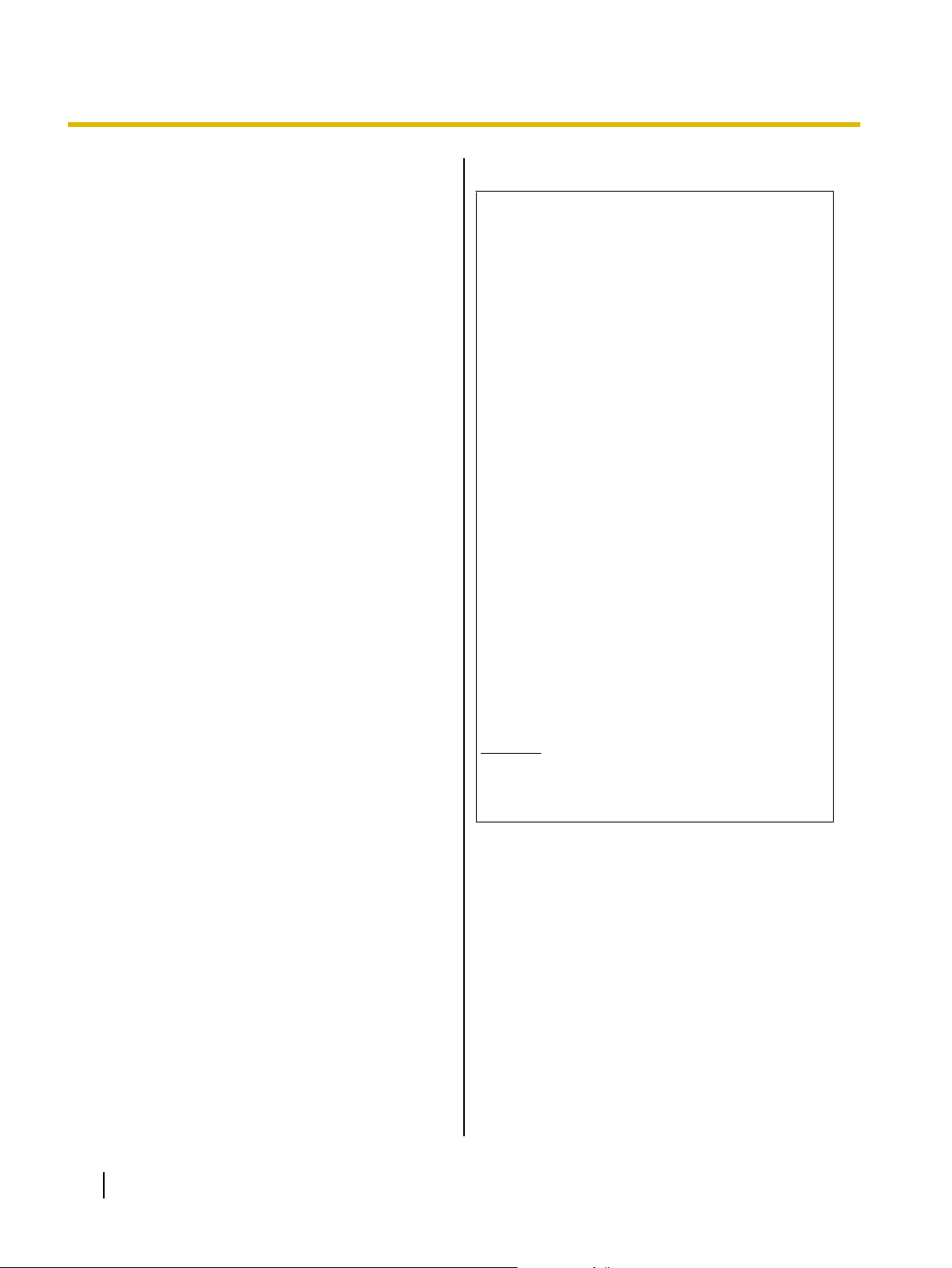
Bevor Sie beginnen
Vorsorgemaßnahmen
Installation
• Setzen Sie das Gerät nicht direkter
Sonneneinstrahlung oder Zugluft aus und stellen
Sie es nicht in der Nähe von Wärmequellen auf.
• Stellen Sie das Gerät nicht in der Nähe von Geräten
auf, die elektronisches oder magnetisches
Rauschen erzeugen.
• Schützen sie das Gerät vor statischer Elektrizität.
• Bewegen Sie das Gerät nicht plötzlich von einem
kalten Ort an einen warmen Ort. Dadurch kann
Luftfeuchtigkeit im Gerät kondensieren.
CD-ROM
• Beschreiben und bekleben Sie die Oberflächen der
CD-ROM nicht.
• Berühren Sie die Datenseite der CD-ROM nicht.
Achten Sie darauf, dass Sie keine Fingerabdrücke
auf der CD-ROM hinterlassen oder die CD-ROM in
anderer Weise beschädigen.
• Setzen Sie die CD-ROM nicht für längere Zeit
direktem Sonnenlicht oder Wärmequellen aus.
• Werfen und verbiegen Sie die CD-ROM nicht.
Illegale Kopien
Das Kopieren bestimmter Dokumente ist gesetzlich verboten.
Das Kopieren bestimmter Dokumente kann in Ihrem Land oder Ihrer Region verboten sein.
Verurteilte können mit Geld- und/oder Gefängnisstrafen bedacht werden. Es folgen Beispiele für
Gegenstände, die in Ihrem Land möglicherweise
nicht kopiert werden dürfen.
• Geld
• Banknoten und Schecks
• Bank- und Staatsanleihen, Wertpapiere
• Pässe, Fahrerlaubnisse, Ausweise, bestimm-
te amtliche sowie private Dokumente und ähnliche Schriftstücke
• Urheberrechtlich geschütztes Material oder
Warenzeichen ohne Einverständnis des Eigentümers
• Briefmarken und andere handelbare Urkun-
den
Diese Liste erhebt keinen Anspruch auf Vollzähligkeit, und es wird keine Gewährleistung hinsichtlich Ihrer Vollständigkeit oder Korrektheit übernommen.
Im Zweifelsfall lassen Sie sich rechtlich beraten.
Weitere Vorsichtsmaßnahmen
• Entfernen Sie vor dem Scannen alle Brief- und
Heftklammern von den Dokumenten. Andernfalls
kann die Flachbett-Glasfläche beschädigt werden.
• Auf keinen Fall Farbverdünner, Benzin,
Reinigungsmittel mit Scheuerwirkung oder mit
Tensiden für die Reinigung des Geräts verwenden.
• Stecken Sie den Netzstecker in einen
Netzanschluss, aus dem Sie den Stecker leicht
wieder heraus ziehen können.
10 Bedienungsanleitung
Hinweis
Um verhindern, dass illegale Kopien angefertigt werden, stellen Sie Ihr Gerät an einem beaufsichtigten Ort auf.
Page 11
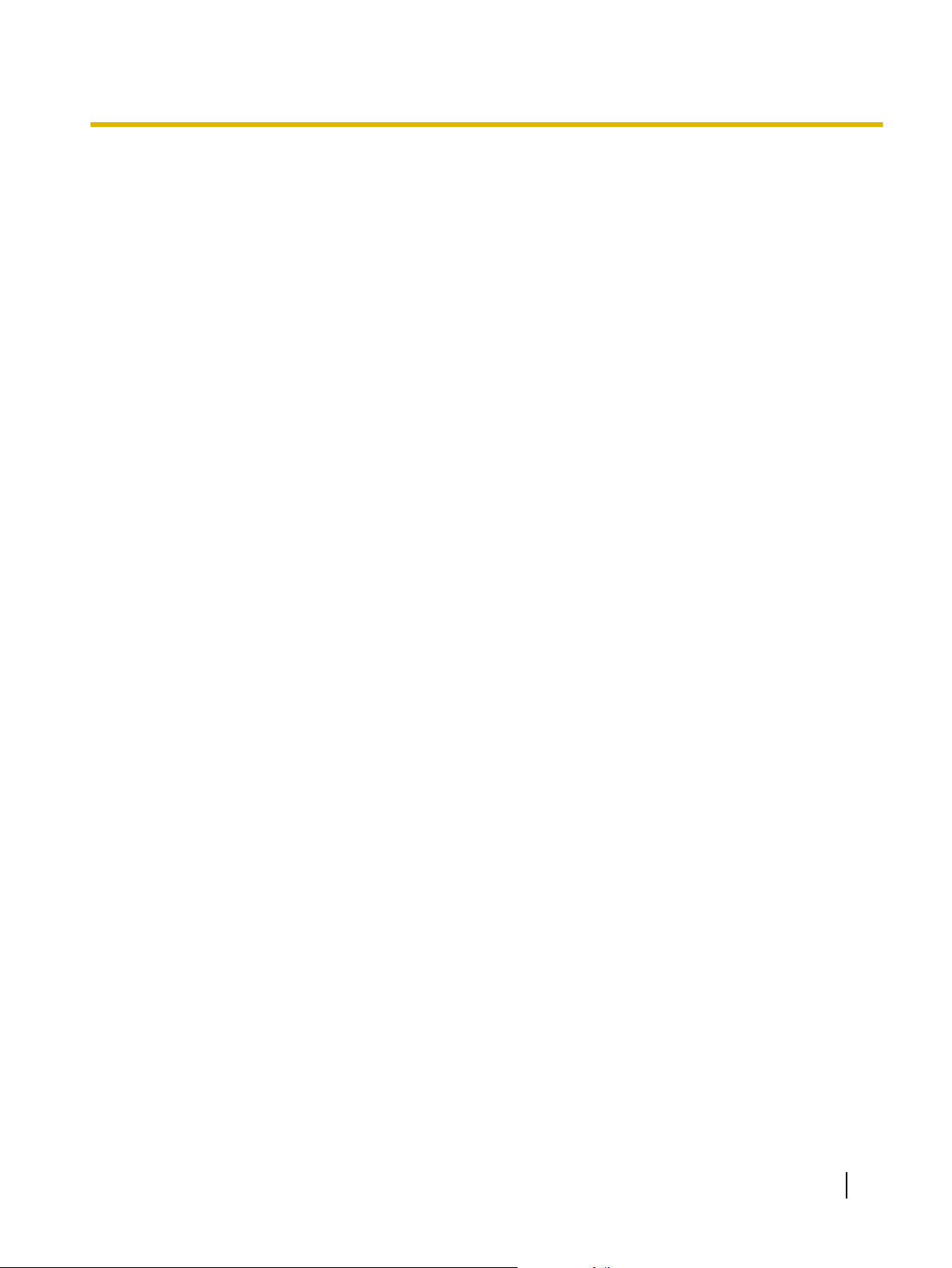
Sicherheitshinweis
Für die Verwaltung der Dokumente und gescannten
Daten ist der Benutzer verantwortlich. Beachten Sie
insbesondere folgende Punkte.
• Achten Sie darauf, dass bei wichtigen Dokumenten
vor und nach dem Scanvorgang dieselbe Anzahl
von Seiten vorhanden ist und dass keine Seiten im
Scanner verbleiben.
• Erstellen Sie regelmäßig Sicherungskopien von
wichtigen Daten.
• Löschen Sie alle gespeicherten Bilddaten
vollständig, bevor Sie den Computer oder die
Festplatte warten lassen oder den Computer oder
die Festplatte entsorgen.
Bevor Sie beginnen
Bedienungsanleitung 11
Page 12

1
2
3
4
76
5
Installation
Installation
Im Lieferumfang enthaltenes Zubehör
• Bevor Sie das Gerät in Betrieb nehmen, überprüfen
Sie, ob alle Zubehörteile vorhanden sind.
Sollte ein Zubehörteil fehlen, wenden Sie sich an
Ihren Fachhändler.
Netzkabel
AC-Adapter
USB-Kabel
CD-ROM Drivers & Utilities / Manuals
Bedienungsanleitung
(dieses Handbuch)
Hinweise zu Sicherheit
(nur für Französisch,
Deutsch, Spanisch, Italienisch und Russisch)
*1
Panasonic AC-Adapter PJSWC0003
*2
Die Hinweise zu Sicherheit sind abhängig von Land/Region im
Lieferumfang enthalten.
Notiz
• Es wird ausdrücklich empfohlen, den
Originalkarton und das gesamte
Verpackungsmaterial aufzubewahren. Sie sind
unerlässlich, wenn das Gerät wieder verpackt
werden soll.
• [Gilt nur für die USA]
Die geltenden Informationen zur begrenzten
Gewährleistung befindet sich auf der CD-ROM
Drivers & Utilities / Manuals.
• Im Lieferumfang können zwei Netzkabel
enthalten sein. Verwenden Sie je nach Standort
des Geräts das entsprechende Kabel.
*1
*2
Anordnung der Bedienelemente
Vorderseite
A Dokumentenabdeckung
B Flachbett-Blatt
C Wähler SPERREN/FREIGEBEN
Genauere Hinweise finden Sie unter Seite 14.
D Flachbett-Glasfläche
E LED (grün)
Zeigt den Status des Geräts. Genauere Hinweise finden Sie unter "LEDs" (Seite 13).
F LED (rot)
Zeigt den Status des Geräts. Genauere Hinweise finden Sie unter "LEDs" (Seite 13).
G Start-Taste
Wenn Sie unter "Manueller Zufuhrmodus"*1 die
Option [Taste Warten] einstellen, wird der
Scanvorgang durch Drücken dieser Taste
gestartet.
*1
Einzelheiten zu "Manueller Zufuhrmodus" finden Sie im RTIVoder im PIE-Handbuch.
12 Bedienungsanleitung
Page 13

1 2 3
6
5
4
1
2
Installation
Rückseite
A Netzanschluss
B USB-Anschluss
C Netzschalter
D USB-Kabel
E AC-Adapter
F Netzkabel
LEDs
Der Status des Geräts wird durch eine Kombination der
LED (grün) (A) und LED (rot) (B) angezeigt, wie in der
unten stehenden Tabelle angegeben:
A LED (grün) B LED (rot) Status
Ein Aus Bereit
Ein Ein Fehler
*1
Blinkt Aus
*1
Überprüfen Sie den Status des Geräts mit Hilfe des
Benutzer-Dienstprogramms. Einzelheiten zum
Benutzer-Dienstprogramm entnehmen Sie bitte dem Handbuch
für das Benutzer-Dienstprogramm.
Scannen/Warmlaufen
Bedienungsanleitung 13
Page 14

Ansicht
von oben
200 mm
200 mm
200 mm
1
1
Installation
Das Gerät installieren
Standort
• Um den sachgemäßen Betrieb zu gewährleisten,
sollten Sie das Gerät mit entsprechenden
Abständen von umgebenden Gegenständen
aufstellen wie in der folgenden Abbildung gezeigt.
Hinweis
• Bewegen Sie das Gerät nicht plötzlich von
einem kalten Ort an einen warmen Ort. Dadurch
kann Luftfeuchtigkeit im Gerät kondensieren.
1. Entfernen Sie das Verpackungsmaterial.
2. Stellen Sie den Wähler SPERREN/FREIGEBEN
auf FREIGEBEN.
a. Öffnen Sie die Dokumentenabdeckung (A).
b. Schieben Sie den Wähler SPERREN/
FREIGEBEN (A) nach links, um die
Verriegelung freizugeben.
c. Schließen Sie die Dokumentenabdeckung.
14 Bedienungsanleitung
Page 15

3. Schließen Sie Netzkabel, AC-Adapter und
5
4
1
2
3
USB-Kabel an das Gerät an.
Hinweis
• Verwenden Sie ausschließlich die im
Lieferumfang des Geräts enthaltenen
Netzkabel, AC-Adapter und USB-Kabel.
• Vergewissern Sie sich, dass der Scanner
für Anschluss des Geräts an den Computer
angeschlossen ist.
• Schließen Sie nicht mehr als 1
Flachbett-Scanner gleichzeitig an
denselben Computer an.
(Andernfalls kann es zu Fehlern auf dem
Computer kommen.)
Installation
A Netzkabel
B AC-Adapter
C USB-Kabel
D Zum Scanner für Anschluss des Geräts
E Zur Netzsteckdose
4. Software installieren (Seite 16).
Bedienungsanleitung 15
Page 16

Installation
Software installieren
Systemvoraussetzungen
Computer
CPU Pentium® III, 1 GHz oder mehr
Betriebssystem
Schnittstelle USB 2.0
Festplatte
*1
Läuft nicht unter 64-bit-Versionen.
Notiz
• Es ist möglich, dass die oben genannten
Anforderungen nicht den
Mindestanforderungen bestimmter
Betriebssysteme entsprechen.
• Die Scan-Geschwindigkeit variiert und hängt
vom Betriebssystem des Wirtsrechners und
vom verwendeten Anwendungsprogramm ab.
• Wegen der geringeren Übertragungsrate von
USB 1.1 wird die Verwendung einer
USB-2.0-Schnittstelle empfohlen.
• Falls Sie das Gerät an einen USB-Hub
anschließen, ist die Funktionsfähigkeit des
Geräts nicht garantiert.
IBM® PC/AT® oder kompatibler Personalcomputer mit CD-ROM-Laufwerk
Windows 2000 / Windows XP /
Windows Vista
*1
Benötigt mindestens 5 GB freien Speicherplatz.
Inhalt der CD-ROM
Treiber Gerätetreiber
TWAIN
ISIS
Anwendungen RTIV
QuickScan Pro Demo
Dienstprogramme
MCD
Benutzer-Dienstprogramm
Handbücher*1Bedienungsanleitung
PIE-Handbuch
RTIV-Handbuch
Handbuch für das Benutzer-Dienstprogramm
Weitere Vorsichtsmaßnahmen
*1
Alle Anleitungen haben PDF-Format. Um Anleitungen lesen zu
können, muss Adobe® Reader® auf Ihrem Computer installiert
sein.
*2
Auf der CD-ROM ist keine TWAIN-Anwendung enthalten.
*3
RTIV (Reliable Throughput Imaging Viewer) ist eine
Original-Anwendungssoftware und benötigt weder einen Treiber
für TWAIN noch für ISIS.
*4
Da es sich bei QuickScan Pro um eine Demoversion handelt,
gibt es einige Einschränkungen. Außerdem wird bei der
Verwendung von QuickScan Pro ein Treiber für ISIS benötigt.
QuickScan Pro funktioniert nicht mit der 64-bit-Version von
Windows.
*5
Einzelheiten zur Benutzung von MCD entnehmen Sie bitte dem
PIE-Handbuch und dem RTIV-Handbuch.
*6
PIE steht für Panasonic Image Enhancement Technology.
*7
Die Steuerblätter sind als PDF-Dateien auf der mit dem Gerät
gelieferten CD-ROM "Drivers & Utilities / Manuals" gespeichert.
Zur Verwendung von Steuerblättern sollten diese im selben
Format ausgedruckt werden wie das zu scannende Dokument.
Steuerblatt
Garantieinformationen (nur für die
USA)
*2
*3
*4
*5
*6
*7
16 Bedienungsanleitung
Page 17

Installation
Installation der Software
Achten Sie darauf, die Software von der im
Lieferumfang des Geräts enthaltenen CD-ROM zu
installieren.
Sie können aus den vier unten beschriebenen
Installationsvarianten die für Sie passende auswählen.
a. Abgeschlossen: installiert alle auf der CD-ROM
enthaltenen Komponenten.
b. Alle Treiber & Dienstprogramme: installiert alle
auf der CD-ROM vorhandene Komponenten außer
Anwendungsprogrammen.
c. Benutzerdefiniert: Treiber, Dienstprogramme
oder Handbücher können einzeln installiert werden.
d. Anwendung: Sie können entweder RTIV oder die
QuickScan Pro Demo installieren.
Hinweis
• Achten Sie darauf, dass Sie sich zur Installation
der Software als Administrator anmelden.
• Stellen Sie vor dem Installieren sicher, dass alle
Anwendungen geschlossen sind.
4. Wählen Sie die von Ihnen gewünschte
Installationsart aus der Liste "Installation" auf der
linken Bildschirmseite aus.
• Wenn Sie [Abgeschlossen] oder [Alle Treiber
& Dienstprogramme] auswählen, fahren Sie mit
Schritt 6 fort.
• Wenn Sie [Benutzerdefiniert] auswählen,
fahren Sie mit Schritt 5 fort.
• Wenn Sie in "Anwendung" die Punkte [RTIV]
oder [QuickScan Pro Demo] ausgewählt haben,
fahren Sie mit Schritt 6 fort.
5. Wenn Sie in Schritt 4 als Installationsvariante
[Benutzerdefiniert] gewählt haben, dann wählen Sie
jetzt das Element, das Sie installieren möchten.
6. Folgen Sie den Anweisungen auf dem Bildschirm.
• Wenn Windows Vista die Meldung "Der
Herausgeber der Treibersoftware konnte nicht
überprüft werden" anzeigt, setzen Sie die
Installation fort, indem Sie auf die Schaltfläche
"Diese Treibersoftware trotzdem installieren"
klicken.
1. Stellen Sie den Netzschalter des Geräts und des
Scanners für Anschluss des Geräts auf " " (AUS).
2. Legen Sie die mitgelieferte CD-ROM in das CD-
bzw. DVD-Laufwerk Ihres Computers ein.
• Wenn bei Ihrem Computer die Funktion
"Autorun" aktiviert ist, beginnt der
Installationsvorgang automatisch.
• Das Fenster "Setup" erscheint.
Notiz
• Wenn unter Windows Vista das
AutoPlay-Dialogfeld erscheint, klicken Sie
auf "CDRun.exe".
• Wenn das Programm nicht automatisch
startet, wählen Sie unter [Arbeitsplatz]
([Computer] unter Windows Vista) das CD/
DVD-Laufwerk und doppelklicken Sie dann
auf "CDRun.exe".
3. Wählen Sie aus der Liste unter "Scanner
auswählen" den Scanner für Anschluss des Geräts
aus.
7. Stellen Sie den Netzschalter des Geräts und des
Scanners für Anschluss des Geräts auf " " (EIN)
(Seite 20).
• Wenn Sie einen Gerätetreiber installiert haben,
dann müssen Sie mit dem nächsten Schritt
fortfahren.
8. Folgen Sie den Anweisungen des
Installationsassistenten um die Installation zu
beenden.
• Unter Windows Vista wird die Installation
automatisch ausgeführt.
Notiz
Fahren Sie mit der Installation fort, auch wenn
die Meldungen "Digitale Signatur nicht
gefunden" oder "Windows-Logo-Test nicht
bestanden..." erscheinen.
Bedienungsanleitung 17
Page 18

Installation
Deinstallation der Software
Wenn Sie auf dem Computer installierte Software
entfernen möchten, befolgen Sie folgende Schritte, um
sie zu deinstallieren.
1. Öffnen Sie in der Systemsteuerung [Software].
• Wählen Sie unter Windows 2000 [Programme
hinzufügen/entfernen], und unter
Windows Vista [Programm deinstallieren].
2. Wählen Sie das Element aus, dass sie
deinstallieren möchten.
• Die Software wird mit folgenden
Programmnamen angezeigt:
Software Programmname
Gerätetreiber Panasonic High Speed
Scanner Device Driver
*1
X.XX
TWAIN KV-S1025C KV-S1020C
TWAIN Driver
ISIS KV-S1025C KV-S1020C
ISIS Driver
RTIV RTIV
QuickScan Pro Demo QuickScan 4.6
*2
*2
*1
Anzeigen der elektronischen Dokumentation
Anzeigen der Handbücher von der CD-ROM
Alle auf der CD-ROM enthaltenen Anleitungen können
mit Hilfe von Adobe Reader angezeigt werden.
1. Legen Sie die mitgelieferte CD-ROM in das CD-
bzw. DVD-Laufwerk Ihres Computers ein.
• Wenn bei Ihrem Computer die Funktion
"Autorun" aktiviert ist, beginnt der
Installationsvorgang automatisch.
• Das Fenster "Setup" erscheint.
Notiz
• Wenn unter Windows Vista das
AutoPlay-Dialogfeld erscheint, klicken Sie
auf "CDRun.exe".
• Wenn das Programm nicht automatisch
startet, wählen Sie unter [Arbeitsplatz]
([Computer] unter Windows Vista) das CD/
DVD-Laufwerk und doppelklicken Sie dann
auf "CDRun.exe".
Benutzer-Dienstprogramm
MCD (Multi-color Dropout) Utility
*1
"X.XX" und die Zahl hinter den Programmnamen
bezeichnet die Softwareversion. Wenn Sie ein Upgrade
einer Software installieren, kann die Versionsnummer von
der oben genannten abweichen.
*2
Der Name des Programms ist abhängig vom Modell des
Scanners, der an das Gerät angeschlossen ist.
Panasonic Scanner Benutzer-Dienstprogramm
MCD
3. Folgen Sie den Anweisungen auf dem Bildschirm.
18 Bedienungsanleitung
2. Wählen Sie Ihr Scanner-Modell aus der Liste unter
"Scanner auswählen".
3. Wählen Sie eine Anleitung aus der Liste
"Handbücher" auf der rechten Bildschirmseite aus.
• Das gewünschte Handbuch wird dann
angezeigt.
Notiz
• Um die elektronische Dokumentation
anzeigen zu können, muss auf Ihrem
Computer Adobe Reader installiert sein.
Wenn Ihr Computer mit dem Internet
verbunden ist, können Sie Adobe Reader
herunterladen indem Sie die
Internetadresse unter "Adobe® Reader
herunterladen" anklicken.
Die Internetadresse wird in der Auswahlliste
"Handbücher" auf dem Setup-Bildschirm
angezeigt.
®
Page 19

Anzeigen von auf dem Computer installierten Handbüchern
Alle auf Ihrem Computer installierten Anleitungen
können wie folgt angezeigt werden.
Notiz
• Um Anleitungen auf Ihrem Computer zu
installieren, siehe Seite 17.
• Sie können das RTIV-Handbuch und das
Handbuch für das Benutzer-Dienstprogramm
lesen, indem Sie im Betriebsbildschirm der
Software die Schaltfläche für die Hilfe
anklicken.
1. Bewegen Sie den Mauszeiger im Menü [Start] auf
[Alle Programme], dann auf [Panasonic] und
wählen Sie [Scanner Manuals].
• Wenn Sie Windows 2000 verwenden, gehen
Sie auf [Programm] anstelle von [Alle
Programme].
Installation
2. Wählen Sie das gewünschte Handbuch aus.
• Das gewünschte Handbuch wird dann
angezeigt.
Deinstallation der Handbücher
Wenn Sie auf dem Computer installierte Anleitungen
entfernen möchten, befolgen Sie folgenden Schritten,
um sie zu deinstallieren.
1. Öffnen Sie in der Systemsteuerung [Software].
• Wählen Sie unter Windows 2000 [Programme
hinzufügen/entfernen], und unter
Windows Vista [Programm deinstallieren].
2. Wählen Sie "Panasonic Scanner Manuals".
3. Folgen Sie den Anweisungen auf dem Bildschirm.
Bedienungsanleitung 19
Page 20

1
Bedienung
B
e
d
i
Einschalten des Geräts
e
n
u
n
g
Hinweis
• Stellen Sie sicher, dass der Scanner für Anschluss des Geräts eingeschaltet ist. Wenn er nicht
eingeschaltet ist, kann das Gerät nicht verwendet werden.
• Wenn das Gerät längere Zeit nicht verwendet wird, können Sie Strom sparen, indem Sie den
AC-Adapter aus der Netzsteckdose ziehen. Solange er eingesteckt ist, verbraucht der AC-Adapter
etwa 0,3 W.
Stellen Sie den Netzschalter (A) des Geräts auf " " (EIN).
1.
• Die LED (grün) leuchtet.
20 Bedienungsanleitung
Page 21

Dokumente scannen
1
Hinweis
• Entfernen Sie vor dem Scannen alle Brief- und Heftklammern von den Dokumenten. Andernfalls kann
die Flachbett-Glasfläche beschädigt werden.
• Wenn das Dokument gefaltet oder geknickt ist, glätten Sie es vor dem Auflegen auf die
Flachbett-Glasfläche.
1. Öffnen Sie die Dokumentenabdeckung (A).
Bedienung
Bedienungsanleitung 21
Page 22

1 2
1
Bedienung
2. Legen Sie das Dokument mit der Schriftseite nach unten auf und richten Sie den Rand des Dokuments
(A) auf die Standard-Markierung (B) in der oberen rechten Ecke der Flachbett-Glasfläche aus.
Hinweis
• Wenn das Dokument schief auf die Flachbett-Glasfläche gelegt wird, wird es nicht richtig gescannt.
3. Schließen Sie vorsichtig die Dokumentenabdeckung (A).
Hinweis
• Achten Sie darauf, die Dokumentenabdeckung vor Beginn des Scanvorgangs zu schließen.
• Schließen Sie die Dokumentenabdeckung nicht schnell und lassen Sie sie nicht herunterschlagen.
Öffnen Sie nicht die Dokumentenabdeckung während des Scanvorgangs. (Andernfalls kann das
Dokument verschoben und einwandfreies Scannen verhindert werden.)
• Öffnen Sie nach dem Scannen die Dokumentenabdeckung und entfernen Sie das Dokument.
Hinweise zum Scannen dick gebundener Dokumente
• Beachten Sie, dass die Bereiche des Dokuments, die die Flachbett-Glasfläche nicht berühren, nicht
richtig gescannt werden.
• Verschieben Sie nicht das Dokument während des Scanvorgangs.
22 Bedienungsanleitung
Page 23

Bedienung
4. Öffnen Sie die entsprechende Anwendersoftware
*1
Die Programme RTIV und QuickScan Pro Demo, die dem Gerät beigelegt sind, können zum Einscannen der Dokumenten
verwendet werden.
*1
und beginnen Sie den Scanvorgang.
Bedienungsanleitung 23
Page 24

1
Bedienung
Verändern der Hintergrundfarbe
Sie können die Hintergrundfarbe beim Scanvorgang von schwarz zu weiß verändern, indem Sie das
Flachbett-Blatt des Geräts umdrehen. Die voreingestellte Hintergrundfarbe ist schwarz.
Beim Scannen von Dokumenten wie den unten aufgeführten, sollte das Flachbett-Blatt auf weiß eingestellt
sein.
• Dünnes Papier
• Overheadprojektor-Folien
• Kunststofffolien usw.
Umdrehen des Flachbett-Blatts
1. Heben Sie die Dokumentenabdeckung (A) direkt nach oben und nehmen Sie sie ab.
24 Bedienungsanleitung
Page 25

1
2
4
3
5
1
2
Bedienung
2. Drehen Sie die Dokumentenabdeckung auf den Rücken und drücken Sie die Mitte der hinteren Kante
(A) des Flachbett-Blatts mit dem Finger nach vorn.
Hinweis
• Überprüfen Sie, dass die Laschen (B, C) des Flachbett-Blatts und die Zungen (D, E) der
Dokumentenabdeckung sich nicht mehr überlappen.
3. Heben Sie die vordere Seite des Flachbett-Blatts (A) leicht an und ziehen Sie sie nach vorn (B).
Bedienungsanleitung 25
Page 26

4
3
1
2
1
3
2
4
Bedienung
4. Drehen Sie das Flachbett-Blatt um und schieben Sie die Spitzen der Laschen des Flachbett-Blatts (A,
B) unter die Zungen der Dokumentenabdeckung (C, D).
5. Drücken Sie das Flachbett-Blatt nach hinten und achten Sie dabei darauf, dass die Laschen des
Flachbett-Blatts (A, B) unter den Zungen der Dokumentenabdeckung (C, D) liegen.
Hinweis
• Überprüfen Sie, dass die Laschen des Flachbett-Blatts durch alle 4 Zungen befestigt sind.
26 Bedienungsanleitung
Page 27

6. Bringen Sie die Dokumentenabdeckung wieder an.
1
2
• Drücken Sie die Scharniere der Dokumentenabdeckung (A) in die Montageöffnungen für die
Scharniere (B).
Bedienung
Bedienungsanleitung 27
Page 28

1
Pflege und Instandhaltung
P
f
l
e
Reinigung des Geräts
g
e
u
n
d
I
n
s
t
a
n
d
h
a
l
t
u
n
g
Reinigen Sie die Außenseite des Scanners, die Flachbett-Glasfläche und das Flachbett-Blatt.
Hinweis
• Verwenden Sie für hartnäckige Flecken neutralen, mit Wasser verdünnten Haushaltsreiniger.
• Auf keinen Fall Farbverdünner, Benzin, Reinigungsmittel mit Scheuerwirkung oder mit Tensiden für
die Reinigung des Geräts verwenden.
• Wenn die zu scannenden Vorlagen verschmutzt sind, wird auch die Flachbett-Glasfläche verschmutzt.
Reinigen Sie die Flachbett-Glasfläche häufig, um einwandfreies Scannen zu gewährleisten.
1. Stellen Sie den Netzschalter (A) des Geräts auf " " (AUS).
2. Reinigen Sie die Abdeckung mit einem weichen Tuch.
28 Bedienungsanleitung
Page 29

1
2
1
Pflege und Instandhaltung
3. Öffnen Sie die Dokumentenabdeckung (A).
4. Wischen Sie vorsichtig die Flachbett-Glasfläche (A) und das Flachbett-Blatt (B) mit einem weichen,
feuchten Tuch.
Bedienungsanleitung 29
Page 30

Anhang
A
n
h
a
Fehlerbehebung
n
g
Wenn während des Betriebs ein Fehler auftritt, überprüfen Sie folgende Punkte und überprüfen Sie den Status
des Druckers mit Hilfe des Benutzer-Dienstprogramms. Wenn immer noch Fehler auftreten, schalten Sie das
Gerät AUS, ziehen Sie den AC-Adapter vom Gerät ab und wenden Sie sich an den Kundendienst.
Problem Mögliche Fehlerquelle Abhilfe
Die LED (grün) leuchtet nicht
auf, wenn der Netzschalter eingeschaltet wird.
Der Computer erkennt den
Scanner nicht.
Der Scanner arbeitet nicht korrekt.
Das Gerät scannt nur sehr
langsam.
Das gescannte Bild ist schief.
Das Netzkabel ist nicht richtig eingesteckt.
Störung des Netzteils.
Das Gerät und der Scanner für Anschluss des Geräts sind nicht richtig an
den Computer angeschlossen.
Die Software ist nicht korrekt installiert.
Die USB-Schnittstelle des Computers
ist nicht korrekt installiert.
Das Gerät ist über USB-Hub mit dem
Scanner verbunden.
Das USB-Kabel ist fehlerhaft.
Der Scanner ist über USB 1.1 mit dem
Computer verbunden.
Das zu scannende Dokument liegt
schief auf der Flachbett-Glasfläche.
Stecken Sie den Netzstecker fest in die
Steckdose.
Das Gerät von der Netzsteckdose trennen und Kontakt mit dem Kundendienst
aufnehmen.
Schließen Sie das USB-Kabel richtig
an.
Deinstallieren Sie die Software, und installieren Sie sie dann erneut. (Seite 17)
Überprüfen Sie die Installation der
USB-Schnittstelle mit Hilfe des Geräte-Managers.
Schließen Sie das Gerät nicht über
USB-Hub an.
Verwenden Sie ausschließlich das im
Lieferumfang enthaltene USB-Kabel.
Schließen Sie das Gerät an eine
Schnittstelle für USB 2.0 an.
Legen Sie die Vorlagen richtig ein.
(Seite 21)
Das gescannte Dokument ist
leer.
Auf dem gescannten Dokument erscheinen vertikale Linien.
Die gescannten Dokumente
weisen eine ungleichmäßige
Bilddichte auf.
Auf dem gescannten Dokument erscheinen dunkle Flecken (Rauschen).
30 Bedienungsanleitung
Das zu scannende Dokument wurde
mit der Schriftseite nach oben eingelegt.
Die Flachbett-Glasfläche ist verschmutzt.
Legen Sie das Dokument mit der
Schriftseite nach unten ein. (Seite 21)
Reinigen Sie die Flachbett-Glasfläche.
(Seite 28)
Page 31

Problem Mögliche Fehlerquelle Abhilfe
Anhang
Die Farben im gescannten Dokument weichen erheblich vom
im Original ab.
Die Farbeinstellungen des Computermonitors sind nicht korrekt.
Ändern Sie die Einstellungen am Monitor.
Wenn Sie diese Hinweise befolgt haben, aber dennoch weiterhin Fehler auftreten, wird Ihnen unser
technischer Kundendienst weiterhelfen, den Sie unter der Telefonnummer 1-800-726-2797 erreichen. (Nur für
die USA)
Bedienungsanleitung 31
Page 32

1
Anhang
Hinweise zum Wiederverpacken
Es wird ausdrücklich empfohlen, den Originalkarton und das gesamte Verpackungsmaterial aufzubewahren.
Sollte es erforderlich sein, den Scanner zu transportieren oder zu versenden, beachten Sie bitte folgende
Hinweise.
Notiz
• Unsachgemäßes Verpacken kann dazu führen, dass Reparaturkosten entstehen.
• Verwenden Sie den Originalkarton und sämtliches Verpackungsmaterial des Herstellers.
• Der Scanner sollte in korrekter (d. h. aufrechter) Position bewegt oder transportiert werden.
Benötigtes Material
• Originalkarton des Scanners und Verpackungsmaterial
• Paketklebeband und Schere
1. Ziehen Sie das Netzkabel aus der Steckdose und entfernen Sie den AC-Adapter und das USB-Kabel vom
Gerät.
2. Schieben Sie den Wähler SPERREN/FREIGEBEN (A) nach rechts, um die Verriegelung zu sperren.
32 Bedienungsanleitung
Page 33

3. Verpacken Sie den Scanner.
2
3
4
1
Anhang
A Netzkabel
B AC-Adapter
C USB-Kabel
D
• CD-ROM Drivers & Utilities / Manuals
• Bedienungsanleitung
Bedienungsanleitung 33
Page 34

Anhang
Technische Daten
Gegenstand
Scanner
Scanseite Simplex-Betrieb
Scanverfahren
Scan-Geschwindigkeit
(Binär, 300 dpi)
Scan-Geschwindigkeit
(Farbe, 300 dpi)
Auflösung
Gradation
Bildsteuerung
Scan-Papierformat
(Breite´Höhe)
Außenabmessungen
(Breite´Tiefe´Höhe)
CCD
*1
Letter: ca. 5 Sek./Seite
A4: ca. 5,3 Sek./Seite
*1
Letter: ca. 5 Sek./Seite
A4: ca. 5,3 Sek./Seite
100–600 dpi (in 1-dpi-Stufen)
Optisch: 600 dpi (Haupt- und Neben-Einzugsrichtung)
Binär, Graustufen (8 bit), Farbe,
MultiStream: Binär & Graustufen, Binär & Farbe
Bild-Emphasis, Dynamischer Schwellenwert, Automatische Trennung,
Umkehrbild, Weißwert von Papier
Max. 216 ´ 297 mm
287 ´ 518 ´ 83,5 mm
Gewicht 3,4 kg
KV-SS080
*2
AC100–240 V, 50/60 Hz (AC-Adapter)
0,35 A (100–120 V Wechselspannung)
0,2 A (220–240 V Wechselspannung)
0,25 A (100–120 V Wechselspannung)
0,15 A (220–240 V Wechselspannung)
Einheit
Stromversorgung
Maximal
(Scannen)
Minimal
(Standby)
Leistungsaufnahme
Schlaf-Modus
Wenn der
Netzschalter
AUS ist
3,5 W oder weniger (100–120 V Wechselspannung)
3,5 W oder weniger (220–240 V Wechselspannung)
0,3 W oder weniger (100–120 V Wechselspannung)
0,3 W oder weniger (220–240 V Wechselspannung)
Betriebsumgebung Temperatur: 15–30 °C, Luftfeuchtigkeit: 30–80 %
Lagerungsumgebung
*1
Die Scan-Geschwindigkeit variiert und hängt von Host-Computer, Betriebssystem, verwendeter Anwendung, der Datenmenge des
Bildes und Papiertyp ab.
*2
Einige Funktionen stehen je nach technischen Daten das Scanners für Anschluss des Geräts nicht zur Verfügung.
Temperatur: 0–35 °C, Luftfeuchtigkeit: 10–80 %
34 Bedienungsanleitung
Page 35

Stichwortverzeichnis
A
AC-Adapter 12, 13, 15, 33
Anschluss 15
Anwendungen 16
Auflösung 34
Außenabmessungen 34
Stichwortverzeichnis
Leistungsaufnahme 34
N
Netzanschluss 13
Netzkabel 12, 13, 15, 33
Netzschalter 13, 20
R
Reinigung des Geräts 28
B
Bedienungsanleitung 12
Betriebssystem 16
Betriebsumgebung 34
Bildsteuerung 34
C
CD-ROM Drivers & Utilities / Manuals 12, 33
Computer 16
CPU 16
D
Dienstprogramme 16
Dokumente
Dokumente scannen 21
Scan-Papierformat 34
Dokumentenabdeckung 12
E
Elektronische Dokumentation
Anzeigen der elektronischen Dokumentation 18
Deinstallieren 19
F
Fehlerbehebung 30
Festplatte 16
Flachbett-Blatt 12, 24
Flachbett-Glasfläche 12
S
Scan-Geschwindigkeit 34
Scanseite 34
Scanverfahren 34
Schnittstelle 16
Sicherheitshinweise 6
Software
Deinstallieren 18
Installieren 17
Standort 14
Start-Taste 12
Stromversorgung 34
T
Technische Daten 34
Treiber 16
U
USB-Anschluss 13
USB-Kabel 12, 13, 15, 33
W
Wähler SPERREN/FREIGEBEN 12, 14
Wiederverpackung 32
Z
Zubehör 12
G
Gewicht 34
Gradation 34
H
Handbücher 16
Hintergrundfarbe 24
L
Lagerungsumgebung 34
LED (grün) 12, 13
LED (rot) 12, 13
Bedienungsanleitung 35
Page 36

(For EU only)
Benutzerinformationen zur Entsorgung von elektrischen und elektronischen Geräten
(private Haushalte)
Entsprechend der grundlegenden Firmengrundsätzen der Panasonic-Gruppe wurde ihr Produkt aus
hochwertigen Materialien und Komponenten entwickelt und hergestellt, die recycelbar und wieder
verwendbar sind.
Dieses Symbol auf Produkten und/oder begleitenden Dokumenten bedeutet, dass elektrische und
elektronische Produkte am Ende ihrer Lebensdauer vom Hausmüll getrennt entsorgt werden müssen.
Bringen Sie bitte diese Produkte für die Behandlung, Rohstoffrückgewinnung und Recycling zu den
eingerichteten kommunalen Sammelstellen bzw. Wertstoffsammelhöfen, die diese Geräte kostenlos
entgegennehmen.
Die ordnungsgemäße Entsorgung dieses Produkts dient dem Umweltschutz und verhindert mögliche schädliche
Auswirkungen auf Mensch und Umwelt, die sich aus einer unsachgemäßen Handhabung der Geräte am Ende Ihrer
Lebensdauer ergeben könnten.
Genauere Informationen zur nächstgelegenen Sammelstelle bzw. Recyclinghof erhalten Sie bei Ihrer
Gemeindeverwaltung.
Für Geschäftskunden in der Europäischen Union
Bitte treten Sie mit Ihrem Händler oder Lieferanten in Kontakt, wenn Sie elektrische und elektronische Geräte
entsorgen möchten. Er hält weitere Informationen für sie bereit.
Informationen zur Entsorgung in Ländern außerhalb der Europäischen Union
Dieses Symbol ist nur in der Europäischen Union gültig.
Panasonic Canada Inc.
5770 Ambler Drive, Mississauga, Ontario, L4W 2T3
Panasonic Business Systems U.K.
A Division of Panasonic U.K. Ltd.
Willoughby Road, Bracknell, Berkshire, RG12 8FP
Panasonic Marketing Europe GmbH
Hagenauer Strasse 43, 65203 Wiesbaden, Germany
For information of Compliance with EU relevant Regulatory
Directives, Contact to Authorised Representative:
Panasonic Testing Centre
Panasonic Marketing Europe GmbH
Winsbergring 15, 22525 Hamburg, Germany
Panasonic Corporation
Web Site: http://panasonic.net
© Panasonic Communications Co., Ltd. 2008
PJQXC0246ZA KK1008YR0
Folgende Daten sollten Sie sich notieren:
Zur späteren Referenz
Kaufdatum
Modellnummer
Seriennummer
Name und Adresse des Händlers
Telefonnummer des Händlers
